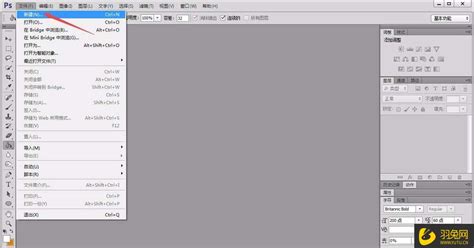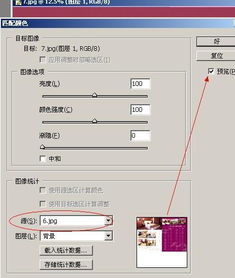PS中如何去除图片颜色?
PS去色:让你的图像焕发别样风采

在日常图像处理中,去色是一项非常实用的操作。通过去色,我们可以将彩色图像转化为灰度图像,从而呈现出别样的视觉效果。无论是为了怀旧,还是为了强调某种情感,去色操作都能带来意想不到的惊喜。那么,在Photoshop(简称PS)中,我们该如何进行去色操作呢?下面,我将为大家介绍几种常用的PS去色方法,让你的图像焕发别样风采。

方法一:快捷键去色
首先,让我们从最简单、最快捷的方法开始——使用快捷键去色。在PS中,你可以直接按下【Ctrl+Shift+U】这三个键,就能快速将当前选中的图层去色。
具体操作步骤如下:
1. 打开PS软件,并将需要处理的图片拖入画布中。
2. 复制背景图层(这一步是为了保留原图,便于后续修改,但不是必须步骤)。
3. 按下【Ctrl+Shift+U】快捷键,图像立即变为灰度图像。
这种方法最为简单快捷,适合初学者使用。但需要注意的是,它只能将图像整体去色,无法对特定区域进行去色操作。
方法二:黑白调整
除了快捷键去色外,PS还提供了更为细致的黑白调整功能。通过黑白调整,你可以对图像中的不同颜色进行不同程度的去色处理,从而得到更加丰富的灰度效果。
具体操作步骤如下:
1. 打开PS软件,并将需要处理的图片拖入画布中。
2. 复制背景图层。
3. 在上方菜单栏中选择【图像】——【调整】——【黑白】。
4. 在弹出的黑白调整窗口中,你可以看到各种颜色的滑块。通过拖动这些滑块,你可以调整不同颜色在去色后的灰度值。
5. 调整完成后,点击确定按钮即可。
黑白调整功能不仅能让图像去色,还能在去色的同时保留更多的细节和层次感。因此,这种方法更适合对图像质量有较高要求的用户。
方法三:降低自然饱和度
除了黑白调整外,降低自然饱和度也是一种有效的去色方法。通过降低自然饱和度,你可以将图像中的颜色逐渐减弱,直至变为灰度图像。
具体操作步骤如下:
1. 打开PS软件,并将需要处理的图片拖入画布中。
2. 复制背景图层。
3. 在上方菜单栏中选择【图像】——【调整】——【自然饱和度】。
4. 在弹出的自然饱和度调整窗口中,将饱和度滑块向左拖动至最低点。
5. 调整完成后,点击确定按钮即可。
降低自然饱和度的方法与黑白调整类似,但它在去色的同时保留了更多的颜色信息,因此可以在后续处理中提供更多的可能性。
方法四:Lab模式去色
除了上述几种方法外,PS还提供了一种通过Lab模式去色的方法。Lab模式是一种基于亮度、色相和饱和度三个通道的颜色模式。通过选择Lab模式,并仅保留亮度通道,你可以轻松地将图像去色。
具体操作步骤如下:
1. 打开PS软件,并将需要处理的图片拖入画布中。
2. 复制背景图层。
3. 在上方菜单栏中选择【图像】——【模式】——【Lab颜色】。
4. 在弹出的对话框中点击确定按钮,将图像转换为Lab模式。
5. 在图层窗口中,你会看到三个通道:明度、a通道和b通道。选择并隐藏a通道和b通道(可以通过点击通道前的小眼睛图标实现)。
6. 此时,你会发现图像已经变为灰度图像。但需要注意的是,此时的图像仍然是Lab模式。如果你需要将其保存为灰度图像格式(如JPEG、PNG等),需要先将图像转换回RGB模式。
7. 在上方菜单栏中选择【图像】——【模式】——【RGB颜色】,将图像转换回RGB模式。
8. 最后,保存图像即可。
Lab模式去色方法虽然步骤稍多,但它能提供更为精确的去色效果,并且在后续处理中提供更多的灵活性。
方法五:渐变映射去色
渐变映射是PS中的一种高级去色方法。通过渐变映射,你可以将图像中的颜色映射为灰度值,从而得到去色后的图像。此外,渐变映射还允许你自定义灰度值的分布,从而得到更加丰富的去色效果。
具体操作步骤如下:
1. 打开PS软件,并将需要处理的图片拖入画布中。
2. 复制背景图层。
3. 在上方菜单栏中选择【图像】——【调整】——【渐变映射】。
4. 在弹出的渐变映射窗口中,你可以看到渐变条和颜色选择器。通过调整渐变条上的颜色滑块,你可以自定义灰度值的分布。
默认情况下,渐变条上从左到右的颜色为黑色到白色。这意味着图像中的最暗部分将映射为黑色,最亮部分将映射为白色,中间部分则按灰度值分布。
你可以根据需要调整渐变条上的颜色滑块。例如,你可以将左侧滑块设置为深灰色,将右侧滑块设置为浅灰色,从而得到一种特殊的灰度效果。
5. 调整完成后,点击确定按钮即可。
渐变映射去色方法不仅能让图像去色,还能在去色的同时保留更多的细节和层次感。此外,通过自定义灰度值的分布,你可以得到更加丰富的去色效果。因此,这种方法更适合对图像处理有较高要求的用户。
总结
通过以上几种方法,你可以在PS中轻松实现去色操作。无论是快捷键去色、黑白调整、降低自然饱和度、Lab模式去色还是渐变映射去色,都能让你的图像焕发别样风采。当然,不同的方法适用于不同的场景和需求。在选择去色方法时,你需要根据自己的实际情况和需求进行选择。
此外,去色只是图像处理中的一个环节。在实际操作中,你可能还需要进行其他处理操作,如裁剪、缩放、调色等。因此,在掌握去色方法的同时,你也需要不断学习其他图像处理技巧和方法。只有这样,你才能成为一名真正的图像处理高手。
希望这篇关于PS去色的文章能对你有所帮助。如果你还有其他关于图像处理的问题或需求,请随时向我提问。我会尽我所能为你解答和提供帮助。
- 上一篇: 掌握PS技巧:轻松实现图片去色处理教程
- 下一篇: 如何轻松剪出时尚斜刘海
-
 PS如何去除图片颜色?资讯攻略10-28
PS如何去除图片颜色?资讯攻略10-28 -
 一键PS,轻松让图片褪去色彩资讯攻略11-16
一键PS,轻松让图片褪去色彩资讯攻略11-16 -
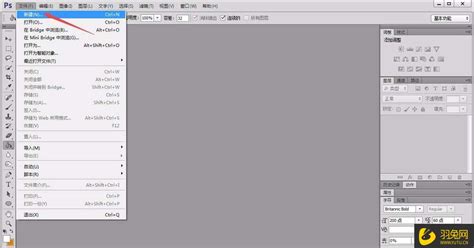 如何用PS进行“颜色匹配”?资讯攻略11-11
如何用PS进行“颜色匹配”?资讯攻略11-11 -
 一键PS图片颜色精准匹配资讯攻略11-25
一键PS图片颜色精准匹配资讯攻略11-25 -
 PS技巧:轻松掌握匹配颜色功能,为图片打造完美配色资讯攻略11-11
PS技巧:轻松掌握匹配颜色功能,为图片打造完美配色资讯攻略11-11 -
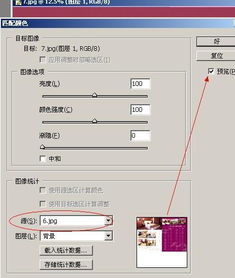 PS技巧:如何运用‘匹配颜色’命令巧妙‘借鉴’色彩?资讯攻略11-11
PS技巧:如何运用‘匹配颜色’命令巧妙‘借鉴’色彩?资讯攻略11-11